| Sponsoreret |
De manuelle måder at overføre WhatsApp fra Android til iPhone 14 på kan være ret forvirrende. Her skal vi tale om fire løsninger til WhatsApp-dataoverførsel. Så lad os starte det.
Tenorshare iCareFone Transfer er det smarte værktøj til øjeblikkelig overførsel af WhatsApp fra Android til iPhone 14. Uden nogen fabriksnulstilling kan du overføre dine Whatsapp-chats til en ny iPhone 14. Der er andre tilgængelige værktøjer og muligheder, som vil blive diskuteret i de næste afsnit. For øjeblikket starter vi med det mest effektive værktøj.
Funktioner i Tenorshare iCareFone Transfer
Udover simpel dataoverførsel er her nogle andre bemærkelsesværdige funktioner i værktøjet mht. overførslen af WhatsApp fra Android til iPhone 14:
Overfør Whatsapp og Whatsapp Business-data mellem iOS og Android med ét klik uden at slette data Sikkerhedskopier eller gendan WhatsApp/WhatsApp Business Download og gendan WhatsApp-sikkerhedskopi fra Google Drev til iPhone Overfør GBWhatsApp til WhatsApp fra Android til iPhone eller Android til Android
Trin til at overføre WhatsApp fra Android til iPhone 14 uden at slette data
Du behøver ikke at være et teknisk geni for at lære, hvordan du overfører WhatsApp-data fra Android til iPhone 14. Her er de enkle trin, du skal følge for at bruge dette værktøj. Instruktionerne på skærmen vil gøre dit arbejde endnu nemmere.
Trin 1: Download og installer iCareFone Transfer
Efter downloader iCareFone Transfer, skal du tilslutte begge enheder til computeren. Klik på”WhatsApp”.
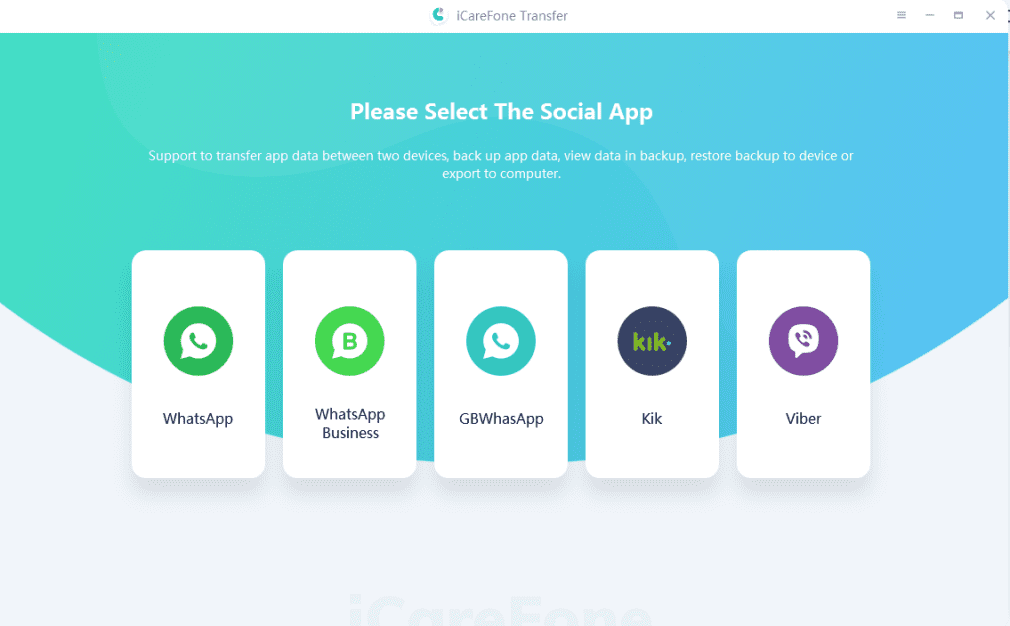
Og klik på overførselsindstillingen. Hvis du ikke vil overskrive Whatsapp-dataene på din iPhone, kan du vælge”Whatsapp Data Transfer and Merge”for at beholde de gamle data.
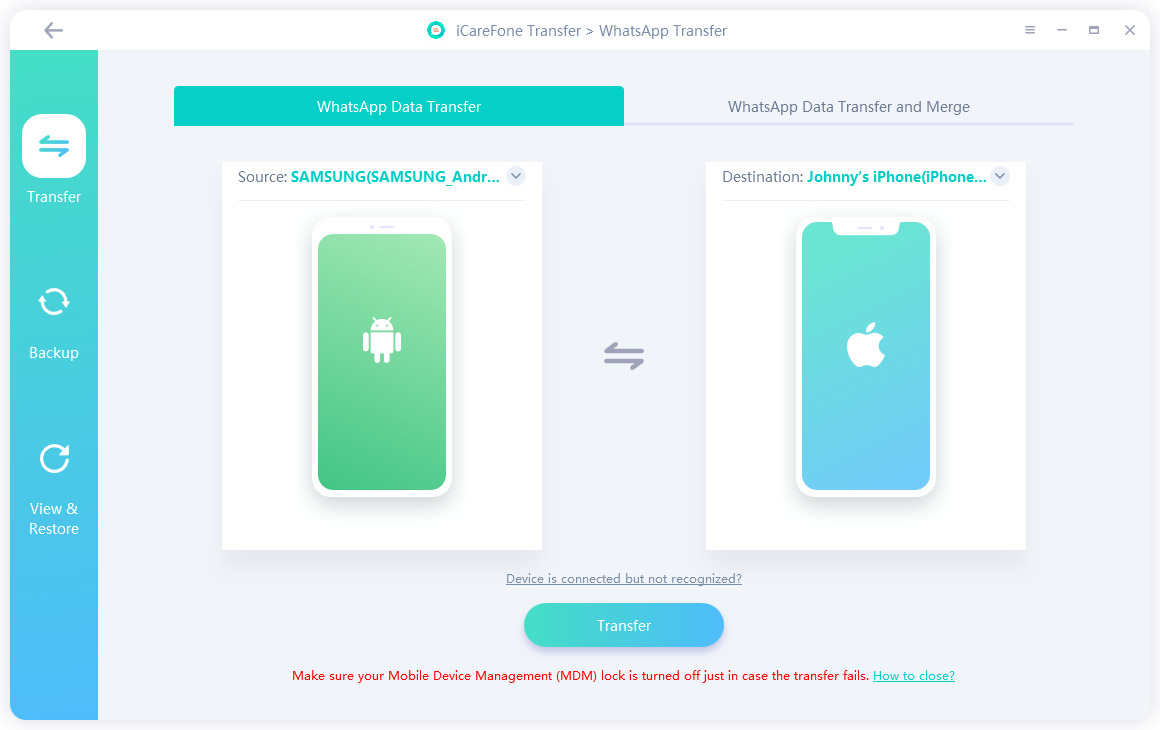
Trin 2: Sikkerhedskopier Whatsapp-data
Brugeren skal oprette en backup af de eksisterende Whatsapp-data på kildeenheden.
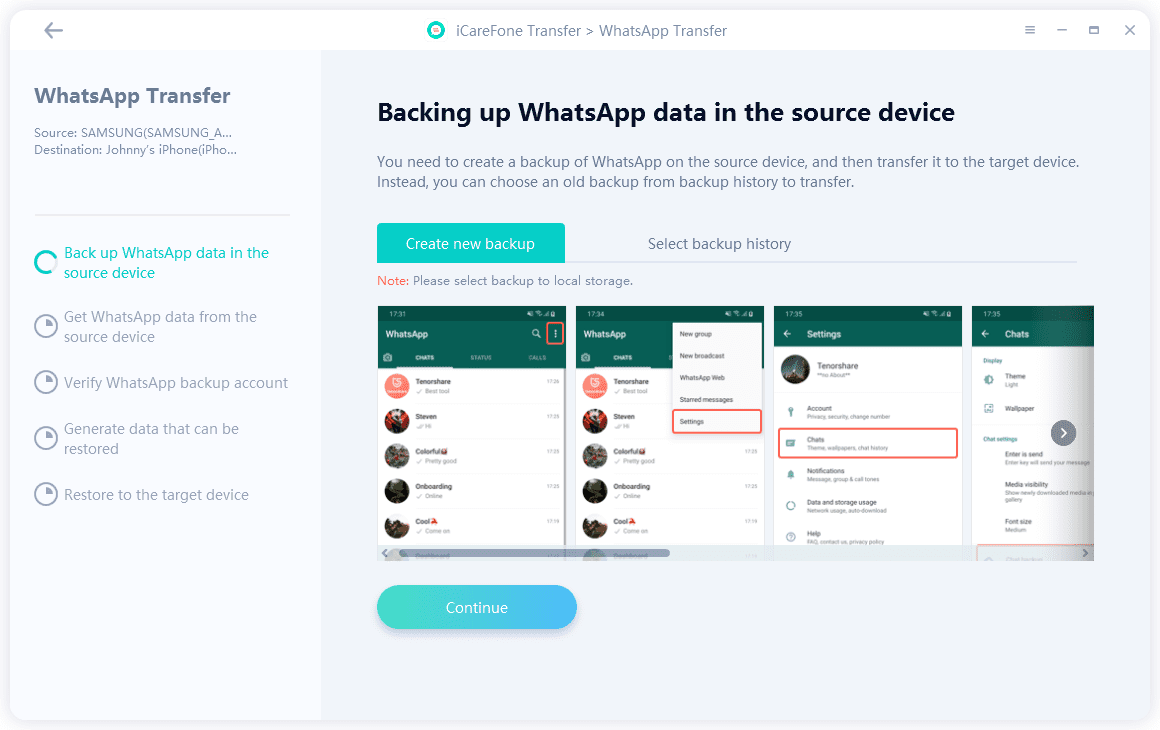
Trin 3: Bekræft Whatsapp-kontoen for kildeenheden
Du skal bekræfte kildekontoens Whatsapp-konto. Indtast den 6-cifrede bekræftelseskode, og klik på knappen Bekræft.
Trin 4: Overfør WhatsApp-data til din iPhone
Nu kan du vælge de filtyper, du vil overføre. Værktøjet vil begynde at overføre WhatsApp-data til din iPhone. Og så skal du sørge for, at du er logget ind på din nye iPhone. Klik på knappen”Logget ind”for at gendanne dataene.
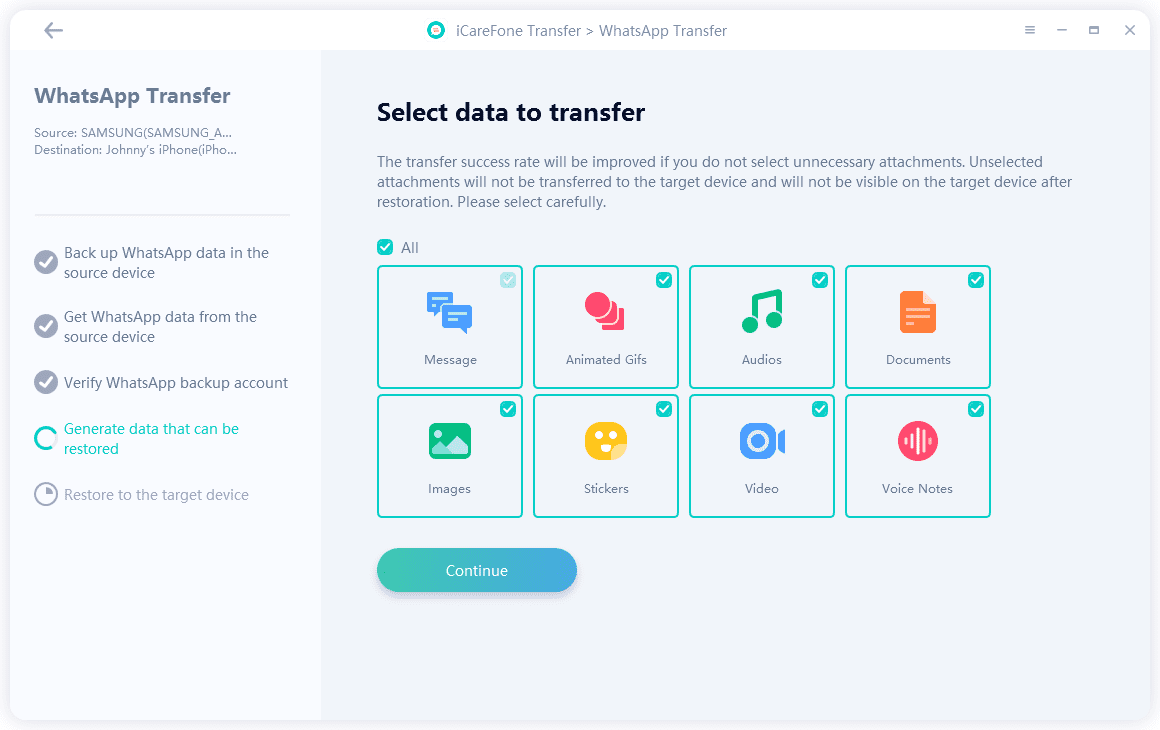
Trin 5: Vellykket dataoverførsel af Whatsapp til iPhone
Du bliver bedt om at deaktivere”Find min iPhone. ” Tenorshare iCareFone Transfer vil begynde at overføre WhatsApp-data til din iPhone på det tidspunkt, og den nødvendige tid afhænger af Whatsapp-datastørrelsen. Når processen med WhatsApp-dataoverførsel er færdig, genstarter din enhed.
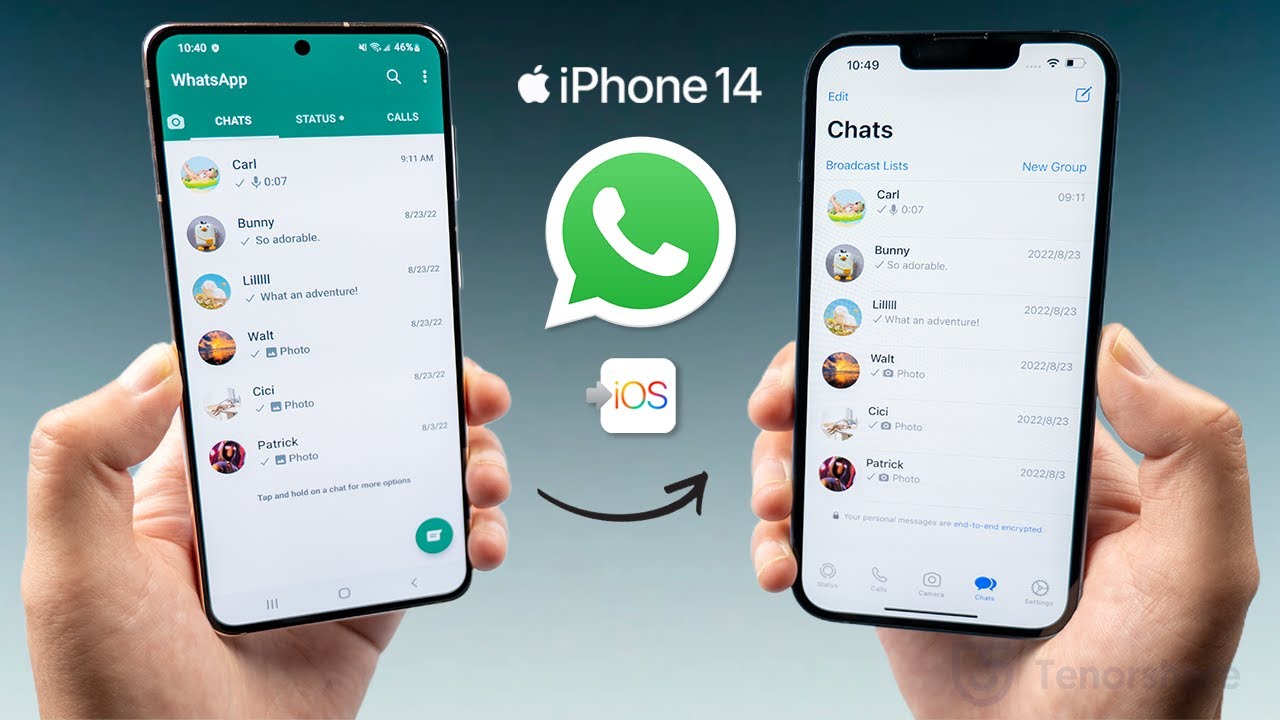
Sådan overføres WhatsApp fra Android til iPhone 14 via Flyt til iOS?
Den anden mulighed for WhatsApp-overførsel fra Android til iPhone 14 er at bruge appen Flyt til iOS. Denne måde er helt gratis. Her er de enkle trin til, hvordan du overfører WhatsApp-data fra Android til iOS:
Installer og åbn Flyt til iOS på din kildetelefon Din iPhone viser dig en kode, og du skal indtaste den kode på din Android-kildetelefon Vælg fortsæt og følg instruktionerne Vælg Whatsapp fra skærmen Overfør data, og efter at have trykket på start, begynder Android-telefonen at forberede data, og du bliver logget ud af din WhatsApp-konto fra Android. Vælg knappen Næste for at vende tilbage til Flyt til iOS-appen. Tryk på fortsæt-knappen for at overføre data fra Android til iPhone og vent på, at processen er afsluttet Installer og åbn Whatsapp på iPhone med det samme nummer, som du havde på Android Vælg startknappen og lad processen fuldføre. Afslut processen, og din ny iPhone er klar til at blive brugt med de gamle chats
Fordele ved Flyt til iOS
Det er en letanvendelig app til dataoverførsel Den behøver ikke en sikkerhedskopi af WhatsApp Den er tilgængelig gratis
Idele ved at flytte til iOS
Du skal nulstille din iPhone til fabriksindstillinger for at bruge denne app. Du vil ende med at miste dine data fra måltelefonen, for at denne app kan virke Nogle brugere sagde, at de ikke kunne finde WhatsApp-data til overførsel
Hvordan overfører jeg WhatsApp fra Android til iPhone 14 gratis?
Hvis du vil have en metode til at overføre WhatsApp fra Android til iPhone 14 gratis, kan e-mail være det bedste valg her. Du kan eksportere Whatsapp-chats i en fil og sende den fil til din nye iPhone. Her er de enkle trin til denne metode:
Åbn WhatsApp, og vælg den chat, du vil sende en e-mail Gå til muligheder på den chat, og klik på Eksporter chat-indstillingen Indtast din e-mail-adresse, og tryk på send den-knappen. for at åbne den fil på din nye iPhone, og så vil du være i stand til at læse de gamle chats på din nye iPhone gratis.
Hvad er det bedste værktøj til WhatsApp Transfer?
I denne vejledning viser vi har diskuteret de mest nyttige metoder til, hvordan man overfører WhatsApp-chat fra Android til iPhone 14. Alle disse metoder har nogle fordele og nogle begrænsninger. Så nu er det din tur til at foretage det rigtige træk her.
Sidste ord
Vi har diskuteret tre løsninger til WhatsApp-dataoverførsel. Du kan bruge vælg den metode, du elsker, til at overføre WhatsApp-beskeder fra Android til iPhone 14, men hvis du vil overføre dine WhatsApp-data uden at nulstille din iPhone til fabrikken, er Tenorshare iCareFone Transfer den bedste mulighed her. Du kan prøve det, og alle dine WhatsApp-chatsamtaler overføres sikkert uden besvær.


